En ærlig PhotoScissors-anmeldelse: Er den god til BG-fjernelse
Inden for fotoredigering er fjernelse af baggrund en af de mest brugte teknikker. Denne proces hjælper dig med at gøre baggrunden fri for unødvendige og uønskede elementer. Heldigvis kan de fleste fotoredigeringssoftware og internetbaserede værktøjer udføre fjernelse af baggrunden. Et sådant værktøj til dette formål er PhotoScissors, der tilbyder muligheden for at fjerne baggrundsbilleder. Hvis du ikke er bekendt med dette værktøj, skal du ikke bekymre dig. I dette PhotoScissors anmeldelse, vil vi angive alt, hvad du behøver at vide om. Vi vil også udforske det bedste alternativ til en mere bekvem baggrundsfjernelse.
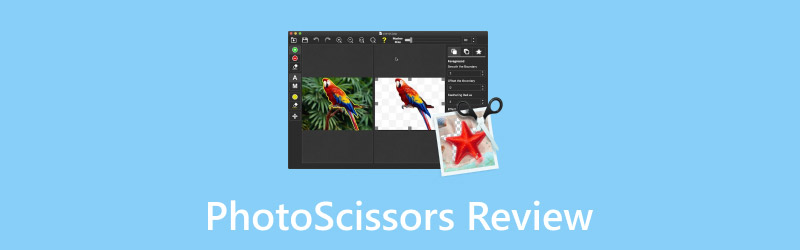
SIDEINDHOLD
Del 1. Hvad er PhotoScissors
Før vi udforsker yderligere, lad os først se et hurtigt kig på værktøjet. PhotoScissors er en AI billedbaggrundsfjerner program, der bruger dybe neurale netværk. Den udtrækker motivet og isolerer det fra baggrunden og efterlader det klart og gennemsigtigt. Ved at gøre det vil du være i stand til at gemme billedet med en gennemsigtig baggrund eller erstatte det med en ny.
For god ordens skyld er dette baggrundsfjernerværktøj tilgængeligt både online og offline. Den er tilgængelig til download på Windows og Mac, eller du kan bruge en browser til at fjerne baggrunden. Du skal dog være opmærksom på, at onlineversionen fungerer i et begrænset kreditsystem. På den anden side kan den betalte desktopversion behandle billeder uden begrænsninger.
Hvad kan PhotoSciss gøre for dig:
- Håndterer almindeligt anvendte formater som PNG og JPG.
- Fjerner komplicerede baggrunde fra billeder med det samme.
- Fjerner intelligent baggrunden fra indviklede detaljer som hår.
- Skift baggrunden til en ensfarvet eller et billede, eller lad den være gennemsigtig.
Det gode:
- Den er tilgængelig online og som en desktopapplikation.
- Det reducerer den manuelle indsats for at fjerne baggrunden.
- Det har nøjagtig baggrundsdetektion for de fleste billeder.
Den dårlige:
- Det understøtter begrænsede input billedformater.
- Dens gratis version udsender billedet i lavere opløsning.
- Den accepterer kun billeder i 4,2Mpx (maksimal billedopløsning.
Tilgængelighed:
- Online
- Windows
- Mac
- iOS
- API
Del 2. Er PhotoScissors gratis
PhotoScissors onlineversion er gratis at bruge, men med begrænset gratis billedkredit. Desktopversionen kan på den anden side behandle ubegrænset billeder offline. Men her er aftalen: at downloade billeder i HD-kvalitet er kun tilgængelig, hvis du køber en kredit.
| Kreditantal (1 kredit svarer til 1 billede) | Kvalitet | Pris |
| 1000 kreditter | High-definition | 29.99 |
| 200 kreditter | High-definition | $19.99 |
| 50 point | High-definition | $9.99 |
| 10 point | High-definition | $4.99 |
Bemærk: Hvis du planlægger at købe kreditter online, skal du først oprette en konto.
Del 3. Sådan fungerer PhotoScissors
PhotoScissors baggrundsfjerner kommer med en ligetil grænseflade, der er nem at forstå og navigere i. Lad os tage et kig på værktøjets grænseflade og lære, hvordan det fungerer. I det følgende afsnit viser vi dig funktionerne for hvert værktøj.
Forgrundsværktøj
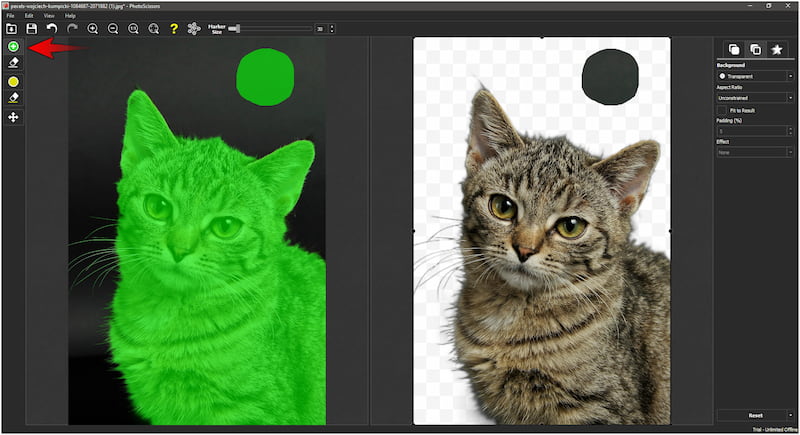
Forgrundsværktøjet bruges til at markere og beholde motivet i et billede. Det giver dig mulighed for at fremhæve de områder af billedet, du vil beholde. Dette er nyttigt, når AI går glip af nogle dele af emnet, eller du skal inkludere specifikke detaljer.
Slet værktøj
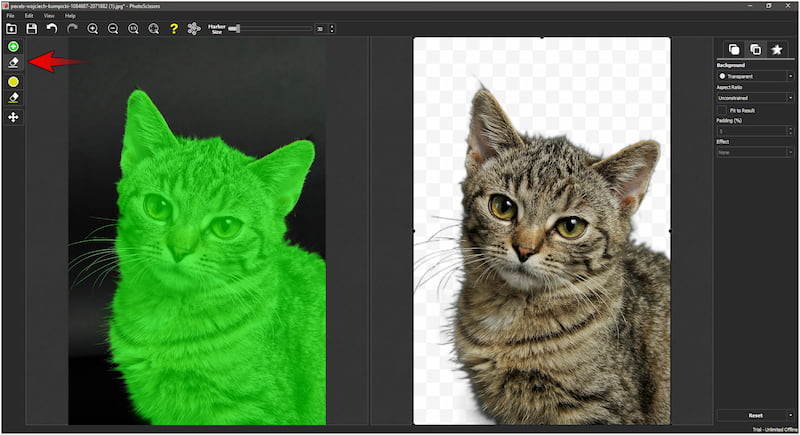
Slet-værktøjet bruges til manuelt at fjerne billeddele, som AI'en kan have bevaret forkert. Det giver dig mulighed for at fjerne uønskede dele af baggrunden eller forgrunden. Dette værktøj er nyttigt, når den automatiske fjernelsesproces efterlader resterende elementer.
Hårværktøj
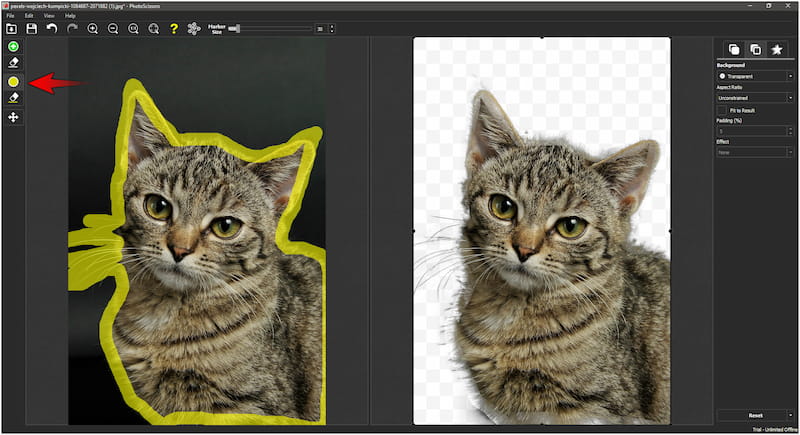
Hårværktøjet bruges til at håndtere komplekse, semi-transparente områder som hår eller fin pels. Det er udfordrende at fjerne baggrunde omkring sådanne indviklede detaljer. Heldigvis anvender dette værktøj en gennemsigtig maske for at bevare det naturlige udseende af tråde eller krøller.
Værktøj til flyt billede
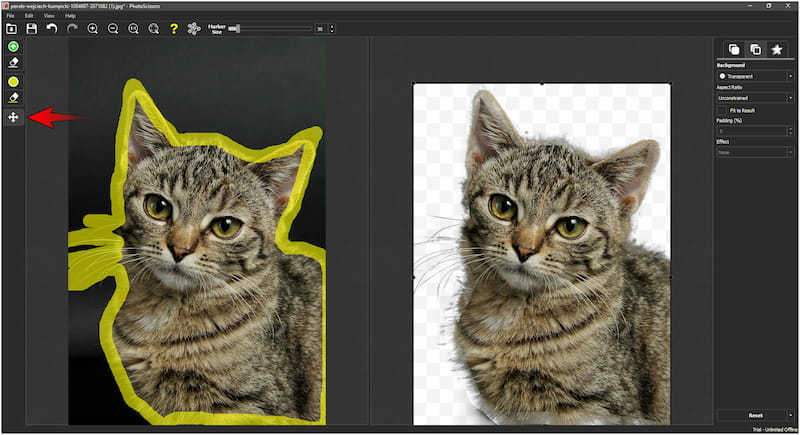
Værktøjet Flyt billede bruges til at omplacere billedet i redigeringsarbejdsområdet. Det er nyttigt, når du skal justere dens placering for yderligere redigering eller udskiftning af baggrunden. Dette værktøj lader dig trække billedet til en ønsket position uden at ændre dets indhold.
Del 4. PhotoScissors baggrundsredigeringsværktøjer
Photo Scissors er et billedredigeringsværktøj, der bruges til at fjerne og redigere baggrund fra billeder. Som tidligere nævnt er den tilgængelig online og tilgængelig til download på Windows og Mac. Nu tager vi desktopversionen for at vise, hvordan det kan fjerne baggrunden fra billeder.
Trin 1. Gå på forhånd til den officielle hjemmeside og download PhotoScissors. Installer baggrundsfjerneren og lad installationsprocessen fuldføre.
Trin 2. Klik på Filer i den øverste venstre navigationsrude og vælg Åbn billede at tilføje projektet. Når du har indlæst billedet, vil det starte processen til fjernelse af baggrunden.
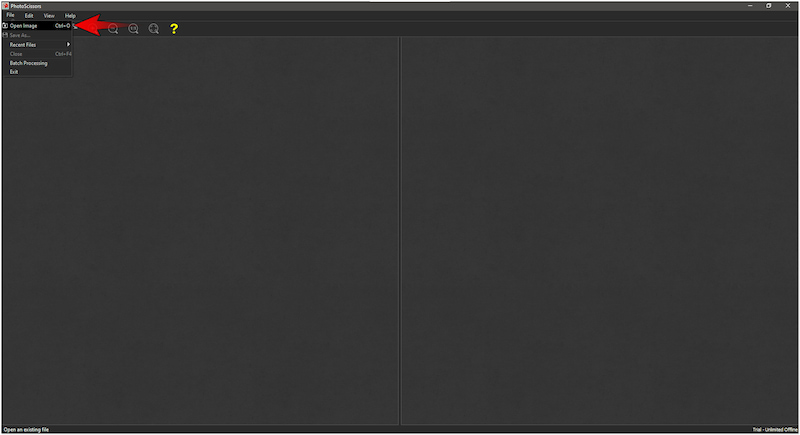
Bemærk: Som nævnt er baggrundsfjernelsen fuldautomatisk. Alt du skal gøre er at sætte dig ned og vente på, at processen er fuldført.
Trin 3. Brug om nødvendigt de væsentlige værktøjer i venstre navigationsrude til forfining. Indstillinger omfatter Forgrundsværktøj, Sletværktøj, Hårværktøj og Flyt billedeværktøj.
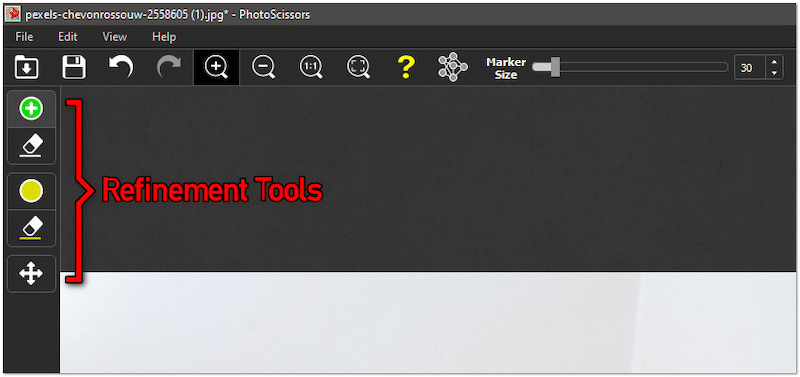
Trin 4. Efter at have gennemført det forrige trin, kan du nu fortsætte til baggrundsudskiftningen. Denne gang skal du flytte til højre navigationsrude og klikke på Baggrund fanen.
Gennemsigtig: Valg af denne mulighed gør baggrunden gennemsigtig, efterlader emnet klart. Det er nyttigt til at oprette PNG-filer, hvor der ikke kræves baggrund, såsom logoer, overlejringer osv.
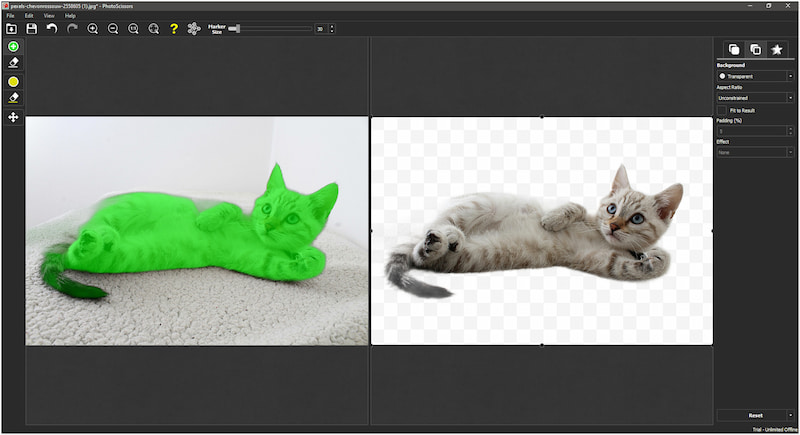
Ensfarvet: Valg af denne indstilling erstatter den fjernede baggrund med en ensfarvet. Du kan vælge fra farvevælgeren eller angive en brugerdefineret farvekode.
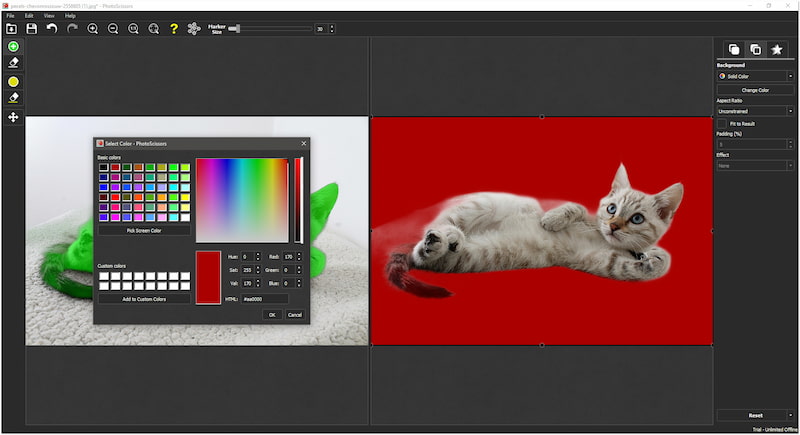
Billede: Ved at vælge denne indstilling kan du erstatte den fjernede baggrund med et brugerdefineret billede. Du har mulighed for at uploade dit billede for at skabe en personlig visualisering.
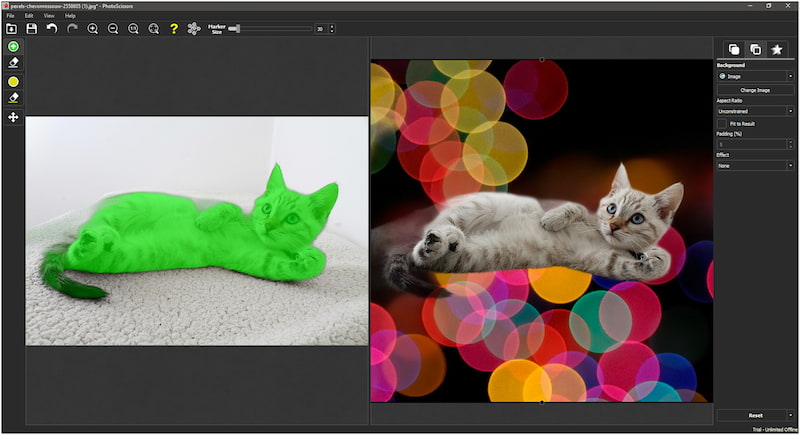
Original: Hvis du vælger denne indstilling, gendanner du billedets originale baggrund, hvilket effektivt fortryder fjernelse af baggrunden. Det er nyttigt, hvis du beslutter dig for at vende tilbage til den uredigerede version af billedet.
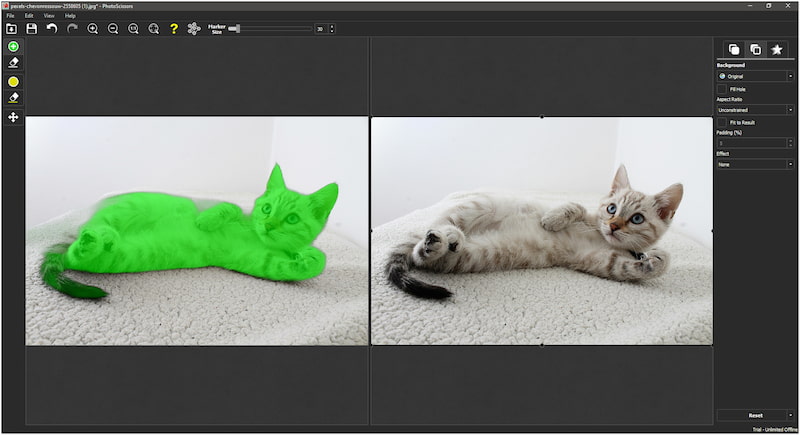
Trin 5. Når alt er indstillet og perfekt, kan du udforske fanen Forgrund og Skygge for detaljer. Når det er gjort, skal du klikke på Gem som knappen for at eksportere billedet.
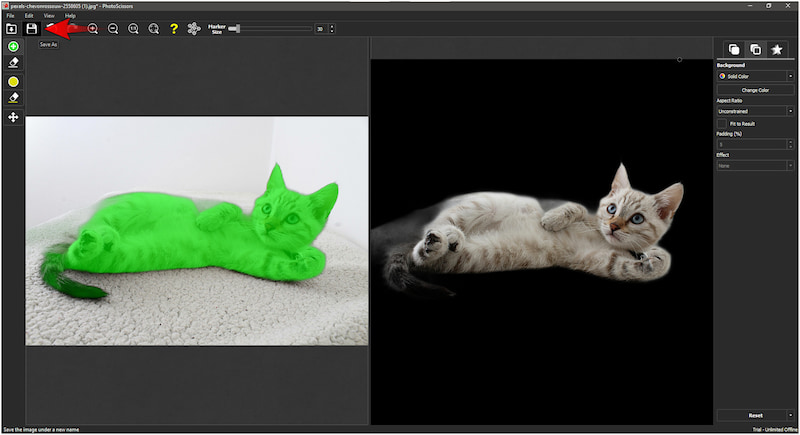
Bemærk: I den gratis desktopversion kan den kun redigere billeder i SD-kvalitet. Hvis du sigter efter at få HD-billeder, skal du bruge den betalte desktopversion. Gå eventuelt gennem deres hjemmeside, brug onlineversionen og køb kreditter.
Del 5. Bedste alternativ til PhotoScissors
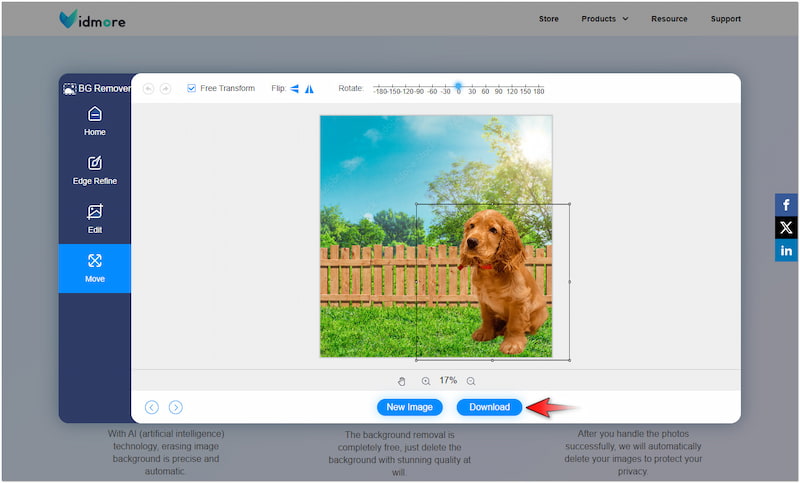
PhotoScissors udmærker sig ved at fjerne baggrund fra billeder med præcision. Den gratis online- og desktopversion kommer dog med visse begrænsninger. Køb af kreditter online for at behandle billeder eller opgradering til den betalte desktopversion for HD-downloads er påkrævet. Hvorfor nøjes med begrænset brug og kompromitteret kvalitet, når der findes alternativer? Hvis du søger resultater af høj kvalitet uden sådanne begrænsninger, skal du ikke lede længere end Vidmore Background Remover Online.
Vidmore Background Remover Online kombinerer tre væsentlige funktioner til en enkelt platform. Dette inkluderer at fjerne baggrundsbilleder, gøre dem gennemsigtige og erstatte dem med et nyt. Værktøjets nyeste og konstant opdaterede AI-teknologi sikrer præcise udskæringer og glatte kanter. Derudover understøtter dette PhotoScissors-alternativ billeddownload af høj kvalitet, hvilket eliminerer behovet for at nøjes med reducerede opløsninger.
Hvad kan Vidmore Background Remover Online gøre for dig:
- Kombinerer tre hovedfunktioner i én strømlinet platform.
- Giver mere præcise udskæringer med billeddownloads i høj kvalitet.
- Indeholder vigtige værktøjer til at beskære, ændre størrelse, spejlvende og rotere billeder.
- Muligheder for at gemme billeder i gennemsigtige, farvede eller med brugerdefinerede baggrunde.
Del 6. Ofte stillede spørgsmål om PhotoScissors
Er PhotoScissors sikkert?
Ja, det er sikkert at bruge. Den indeholder ikke malware eller reklamer og sikrer brugerdatabeskyttelse. Det er dog altid en god praksis ikke at uploade følsomme eller private billeder. Selvom det var sikkert, slettede værktøjet uploadede billeder efter at have opbevaret dem i 4 timer.
Er PhotoScissors god?
Ja, det er et godt værktøj til at fjerne og redigere baggrundsbilleder. I de fleste billeder registrerer og adskiller værktøjet forgrundsmotivet effektivt fra baggrunden. Det har dog reduceret billedkvalitet for desktop-gratisversionen og begrænset gratis kreditering for onlineversionen.
Er PhotoScissors gratis?
Nej, det er ikke gratis, men det tilbyder en gratis version med begrænsninger. Onlineversionen giver gratis kreditter til behandling af et begrænset antal billeder. I mellemtiden tillader desktopversionen kun downloads i reduceret kvalitet, medmindre du opgraderer til den betalte version.
Konklusion
Det er her vores PhotoScissors anmeldelse slutter! PhotoScissors er let at bruge, men kræver manuel forfining for bedre outputresultater. Værktøjet bruger AI til at udføre baggrundsfjernelsen, hvilket gør processen hurtig og nem. Det kræver dog stadig manuel manipulation, når AI'en savner nogle dele af motivet. Hvis du har brug for et værktøj, der kan håndtere indviklede detaljer perfekt, er Vidmore Background Remover Online, hvad du har brug for. Den leveres med de vigtigste værktøjer på en enkelt platform, så du kan fjerne baggrunden, gøre den gennemsigtig og ændre den med en ny. Dette gør det til en foretrukken mulighed for dem, der har brug for præcision og tilpasningsevne.


